公開終了日を設定できるWPプラグイン「Advanced Schedule Posts」のご紹介

WordPressの標準機能では、公開日の設定はできるけど、終了日の設定をすることはできません。
キャンペーン情報やイベント情報など、期間が過ぎた記事を指定した日時で終了したいといったケースは、多々あるかと思います。 そんな時に利用できるWordPressのプラグイン「Advanced Shedule Posts」をご紹介します。
プラグインのインストールと有効化
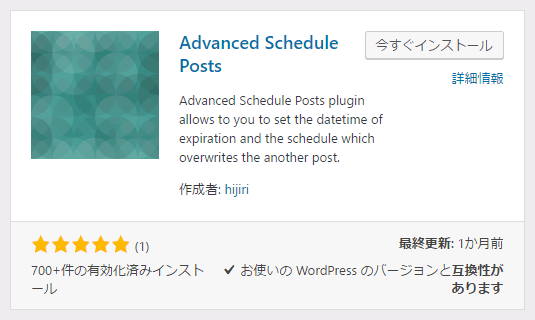
検索窓から「Advanced Shedule Posts」で検索すると出てきます。 インストールしたら、有効化してください。
「Advanced Shedule Posts」の設定方法

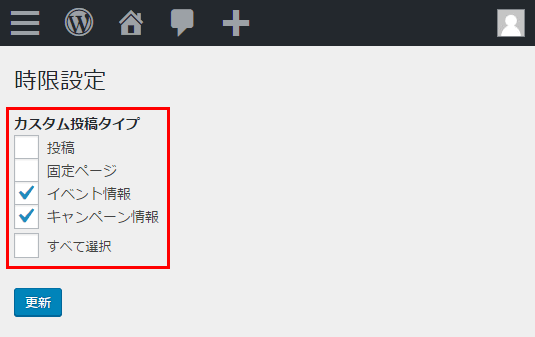
公開終了日を設定できるようにしたい「カスタム投稿タイプ」にチェックを入れて更新してください。
チェックを入れたカスタム投稿タイプの記事投稿画面に「時限設定」という名称で設定項目が追加されます。
「Advanced Shedule Posts」の使い方
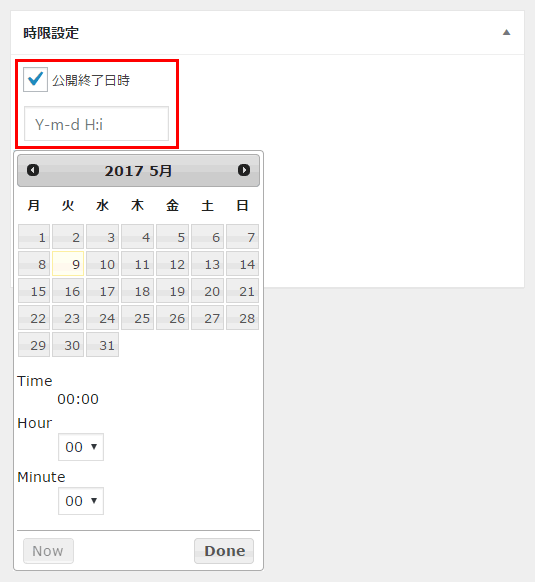
前述、設定したカスタム投稿タイプの投稿画面に、公開終了日が設定できる項目が表示されます。
使い方は非常に簡単です。
公開終了日のチェックボックにチェックを入れると、終了日時を指定する入力欄が表示されるので、この入力欄に日時を指定します
日時の指定ができたら公開してください。
これで、公開終了日の設定が完了です。指定した日時になると記事のステータスが「下書き」になり、公開されなくなります。
このプラグイン「Advanced Shedule Posts」ですが、一つ注意が必要です。公開終了日時を指定ができるのは、記事が公開されたタイミングのようで、そのため、公開終了日時を指定しても記事のステータスを下書き、非公開で更新した場合は、公開終了日時の設定は保存されないようなので、ご注意ください。
記事の差し替え予約機能
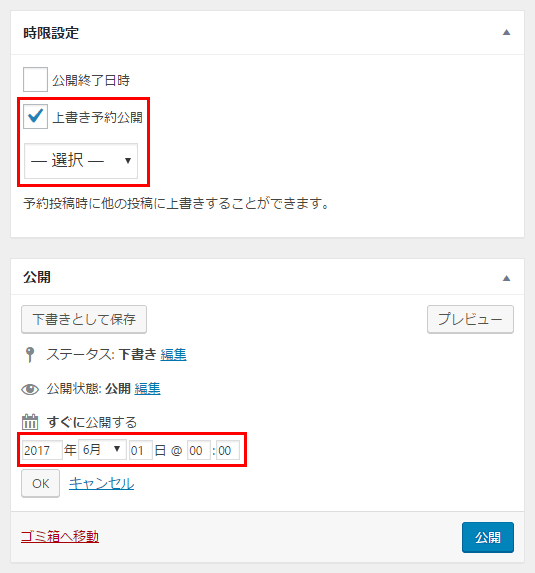
「Advanced Shedule Posts」プラグインには、公開終了日を設定できる機能の他に、指定した日時に記事を差し替えることができる非常に便利な機能が備わっています。
設定方法は、「上書き予約公開」にチェックを入れ、下のセレクトボックから差し替えたい記事を選択します。
後は、WordPressの標準の公開日時の設定を差し替えたい日時にして予約投稿すれば、指定した日時で記事が差し替わります。
※チェックボックの名称は「上書き予約公開」となっていますが、実際は上書きされず、元の記事は下書きとして残ります。
まとめ
今回、ご紹介したWordPressの「Advanced Shedule Posts」プラグインは、いかがでしたでしょうか。
公開終了日の設定よりも記事の差し替えできる機能が重宝されるのではないでしょうか。
記事の予約上書きできるプラグインに「Rucy」という有名なプラグインがありますが、カスタムフィールド等を多様していると利用しづらいプラグインです。
「Advanced Shedule Posts」では、記事を差し替えるという方法によりカスタムフィールド等を利用していても記事の予約上書き(差し替え)が可能な便利なプラグインです。 機械があれば是非お試しください。




